Рестартирайте услугата Printer Spooler, за да коригирате този проблем
- Този идентификатор на събитие се генерира, когато Windows не може да комуникира с принтера.
- Това ръководство ще обсъди всички налични решения за отстраняване на този проблем.
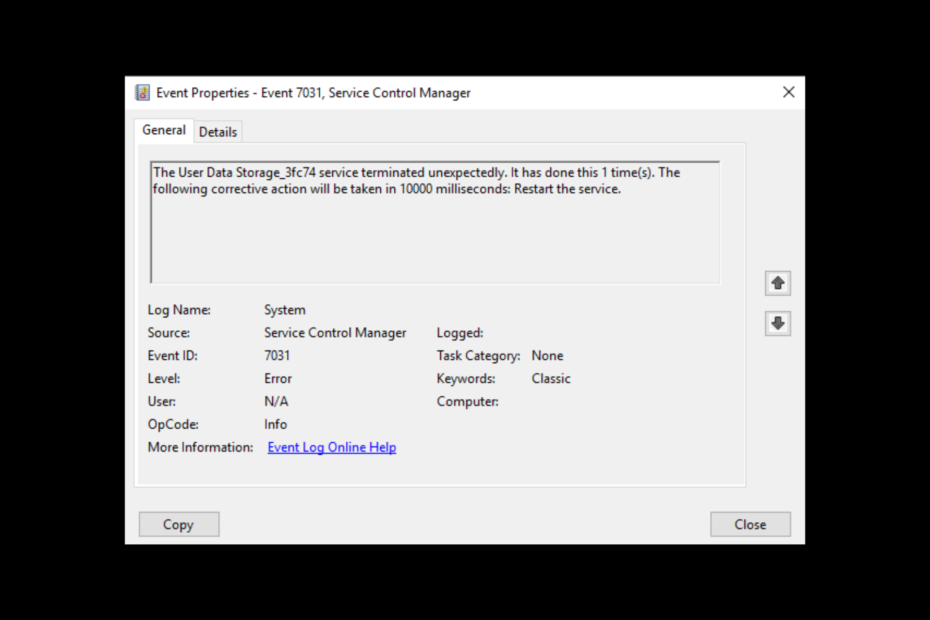
хИНСТАЛИРАЙТЕ КАТО КЛИКНЕТЕ ВЪРХУ ИЗТЕГЛЯНЕ НА ФАЙЛА
Този софтуер ще поправи често срещани компютърни грешки, ще ви предпази от загуба на файлове, зловреден софтуер, хардуерен срив и ще оптимизира вашия компютър за максимална производителност. Коригирайте проблемите с компютъра и премахнете вирусите сега в 3 лесни стъпки:
- Изтеглете Restoro PC Repair Tool който идва с патентовани технологии (наличен патент тук).
- Кликнете Започни сканиране за да намерите проблеми с Windows, които може да причиняват проблеми с компютъра.
- Кликнете Поправи всичко за отстраняване на проблеми, засягащи сигурността и производителността на вашия компютър.
- Restoro е изтеглен от 0 читатели този месец.
ИД на събитие 7031 Спулерът за печат е прекратен възниква неочаквано, когато има проблем с услугата Print Spooler. Това ръководство ще обсъди всички налични корекции за разрешаване на проблема, след като говори за причините.
Какво е Event ID 7031?
Събитие ID 7031 е системно събитие в Windows, което показва, че услугата е прекратена неочаквано. Можете да проверите описанието на съобщението за идентификатор на събитие, за да разберете какво го е причинило. Съобщението може да варира в зависимост от засегнатата услуга.
Например, ако в описанието се казва, че услугата Print Spooler е прекратена неочаквано, проблемът е възникнал, защото Windows не може да комуникира с принтера. Освен това може да има проблем с услугата Printer Spooler, която управлява задания за печат в Windows.
Защо получавам ИД на събитие 7031?
Възможно е да има различни причини, поради които се е появил този ID на събитието; някои от често срещаните са:
- Повредени системни файлове – Ако системните файлове са повредени или липсват, може да получите тази грешка. За да го коригирате, трябва да стартирате сканиране за възстановяване на системата.
- Остарели драйвери за принтер – Старите и остарели драйвери могат да причинят много проблеми, включително този. Така че, за да го поправим, трябва да актуализираме драйверите на принтера.
- Намеса на софтуер на трета страна – Ако софтуер на трета страна се намесва в работата на услугата Print Spooler, може да получите грешка. Проверете целия новоинсталиран софтуер, за да разберете какво го причинява.
- Инфекция със злонамерен софтуер – Ако вашият компютър е засегнат от вируси или злонамерен софтуер, това може да причини множество грешки, включително тази. Трябва да стартирате сканиране за злонамерен софтуер, за да го коригирате и да премахнете заразените файлове.
Как мога да коригирам Event ID 7031?
Експертен съвет:
СПОНСОРИРАНА
Някои проблеми с компютъра са трудни за справяне, особено когато става въпрос за повредени хранилища или липсващи файлове на Windows. Ако имате проблеми с коригирането на грешка, системата ви може да е частично повредена.
Препоръчваме да инсталирате Restoro, инструмент, който ще сканира вашата машина и ще идентифицира каква е грешката.
Натисни тук за да изтеглите и започнете да поправяте.
Преди да преминете към каквито и да било методи за отстраняване на неизправности, уверете се, че следвате тези предварителни проверки:
- Рестартирайте компютъра си.
- Уверете се, че вашият Windows е актуален.
- Стартирайте сканиране за зловреден софтуер.
1. Рестартирайте услугата Printer Spooler
- Натиснете Windows + Р за да отворите Бягай конзола.
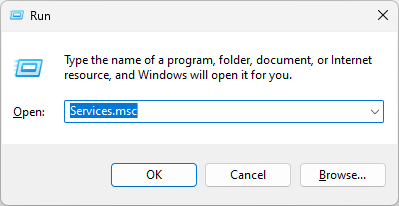
- Тип услуги.msc и натиснете Enter, за да отворите Услуги.
- Намерете и щракнете с десния бутон Спулер за принтер за избор Рестартирам.
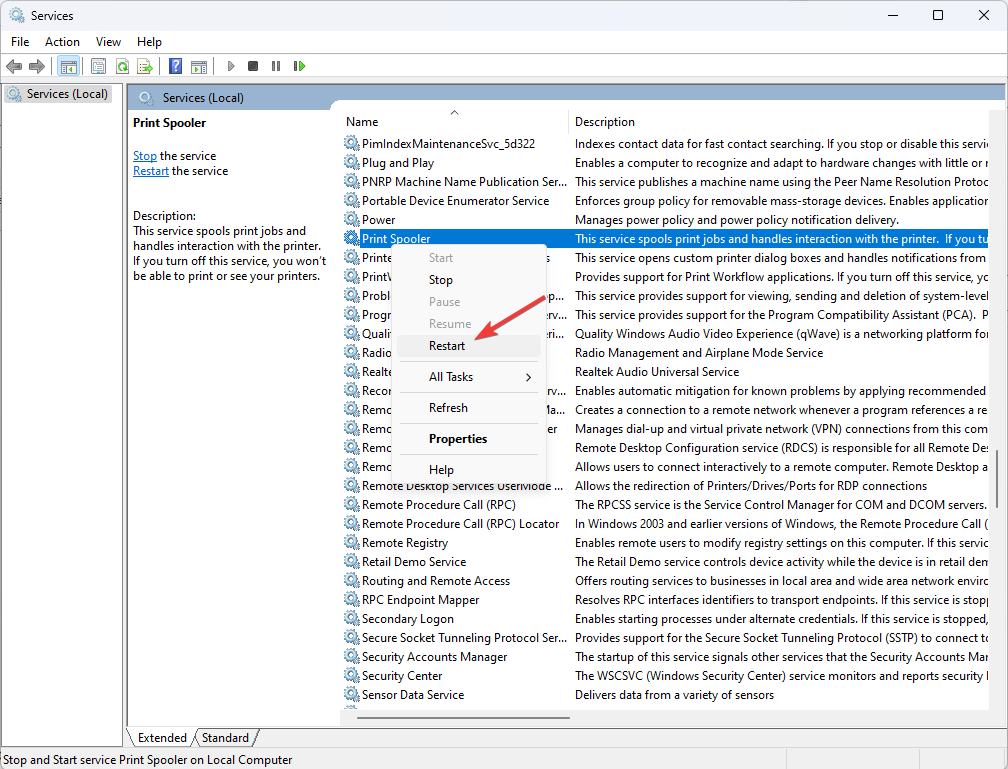
2. Изчистете заданията за печат
- Натиснете Windows + Р за да отворите Бягай диалогов прозорец.
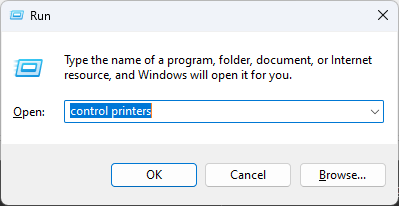
- Тип контролни принтери и натиснете Enter, за да стартирате Устройства и принтери прозорец.
- Щракнете върху вашия принтер и изберете Отворете опашката за печат.
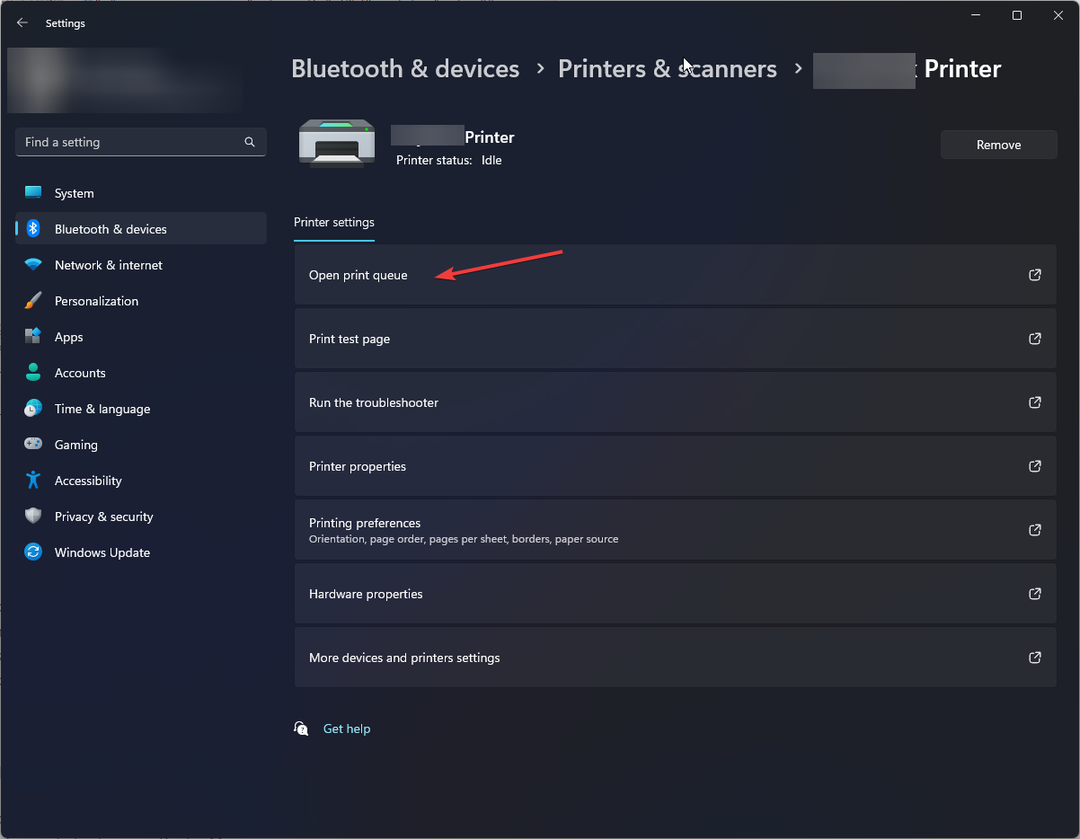
- Изберете всяко задание за печат от опашката и изберете Отказ.
3. Актуализирайте драйверите на вашия принтер
3.1 Актуализирайте драйверите ръчно
- Натиснете Windows + Р за да отворите Бягай кутия.
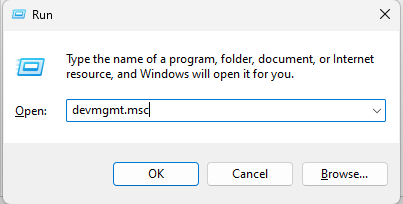
- Тип devmgmt.msc и натиснете Enter, за да отворите Диспечер на устройства.
- Сега намерете Опашки за печат опция и я разширете.
- Щракнете с десния бутон върху първия драйвер в списъка и изберете Актуализирайте драйвера.
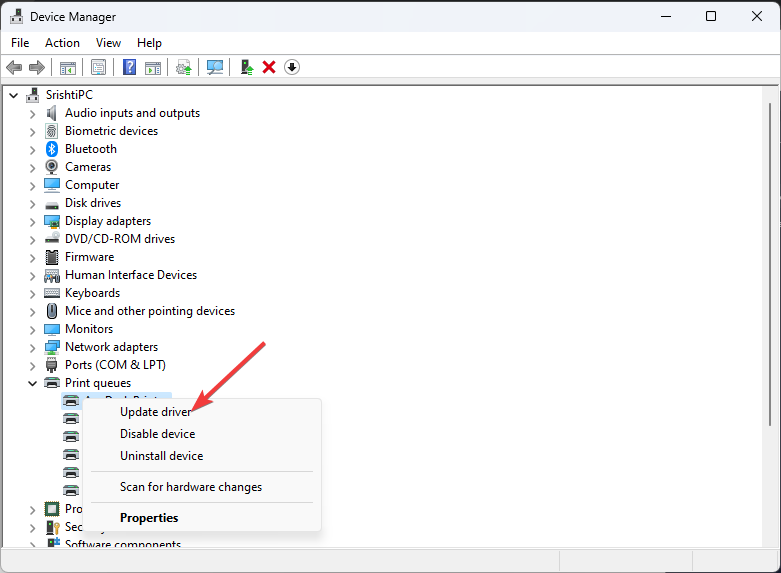
- Кликнете Автоматично търсене на драйвери.
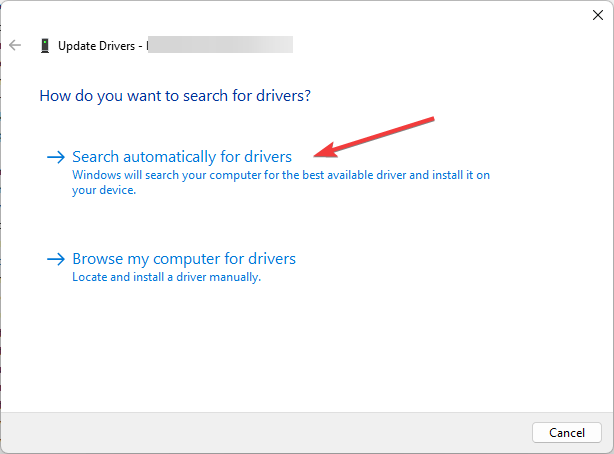
- Следвайте подканите на екрана, за да завършите процеса. Сега направете същото за всички изброени драйвери под Опашки за печат.
- Бутонът Print screen отваря ли инструмента за изрязване? Ето как се коригира
- Как да използвате Snapchat филтри в Teams
- 4 начина за изтриване на потребителски профил в Windows 10
3.2 Използвайте драйвер на трета страна
Поддържането на драйверите на устройството актуални е от съществено значение за безпроблемната работа на вашия компютър. Ръчното правене на това обаче е тромаво и не винаги дава резултат.
Следователно се препоръчва да използвате инструмент на трета страна за актуализиране на драйвери, като DriverFix. Този инструмент за актуализиране на драйвери може да сканира и изтегли най-новите драйвери на вашия компютър с няколко кликвания. За да актуализирате драйвери с помощта на инструмента, изпълнете следните стъпки:
- Изтеглете и инсталирайте DriverFix.
- Кликнете Сканиране за да започнете процеса на сканиране.

- Ще получите списък с остарели драйвери, изберете драйверите и щракнете Актуализирайте драйвера.

- Инструментът ще изтегли драйверите, съвместими с вашето устройство.
- След това следвайте инструкциите на екрана, за да инсталирате най-новите драйвери.
4. Използвайте командния ред
- Натисни Windows ключ, вид CMDи щракнете Изпълни като администратор.

- Копирайте и поставете следните команди една по една и натиснете Enter след всяка команда:
sc стоп спулерdel C:\WINDOWS\System32\spool\PRINTERS\*.* /s /qsc старт спулер - Сега копирайте и поставете следната команда, за да върнете спулера за печат обратно в комисионна, и натиснете Enter:
sc config spooler depend=RPCSS - Отворете Диспечер на устройства като използвате стъпките, посочени в метод 2. Отидете на Опашки за печат, щракнете с десния бутон върху принтера и изберете Деинсталиране на драйвер.
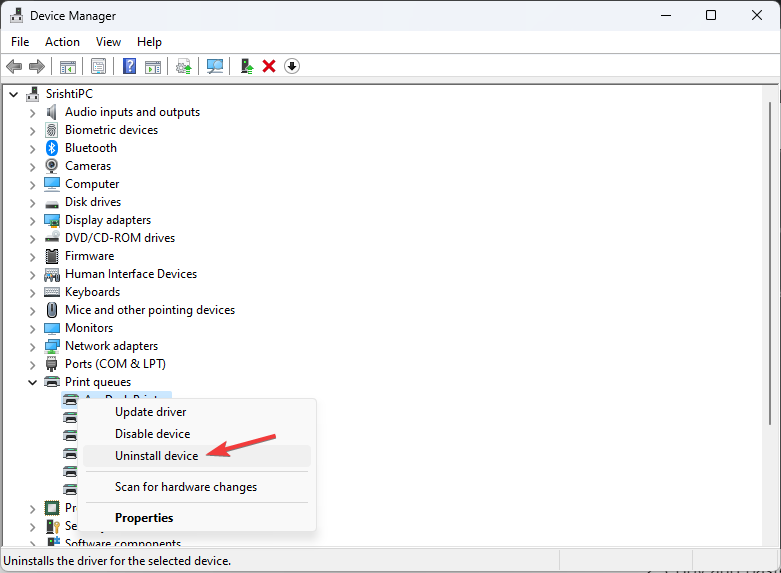
- Рестартирайте компютъра и след това драйверът ще се инсталира автоматично.
5. Поправете системните файлове
- Натисни Windows ключ, вид CMDи щракнете Изпълни като администратор.
- Въведете следната команда и натиснете Enter:
sfc/сканиране
- Рестартирайте компютъра си, след като процесът приключи.
И така, това са стъпките, които можете да следвате, за да коригирате услугата за спулер за печат с ID на събитие 7031, прекратена неочаквано. Опитайте ги и ни кажете какво работи в секцията за коментари по-долу.
Все още имате проблеми? Коригирайте ги с този инструмент:
СПОНСОРИРАНА
Ако съветите по-горе не са разрешили проблема ви, вашият компютър може да има по-сериозни проблеми с Windows. Препоръчваме изтегляне на този инструмент за поправка на компютър (оценен като страхотен на TrustPilot.com), за да се справите лесно с тях. След инсталирането просто щракнете върху Започни сканиране и след това натиснете Поправи всичко.


